چگونه فایل ها را از iPhone به iPhone انتقال دهیم
در طول عملیات آیفون، کاربران با فرمت های مختلف فایل کار می کنند که ممکن است به صورت دوره ای از یک دستگاه سیب به دیگری منتقل شود. امروز ما به راه هایی برای انتقال اسناد، موسیقی، عکس ها و فایل های دیگر نگاه خواهیم کرد.
محتوا
انتقال فایل ها از یک آی فون به دیگری
روش انتقال اطلاعات از آی فون به آی فون عمدتا بستگی دارد که آیا شما به گوشی یا تلفن شخص دیگری کپی می کنید و همچنین نوع فایل (موسیقی، اسناد، عکس ها و غیره).
گزینه 1: عکس
ساده ترین راه برای انتقال عکس ها، چرا که در اینجا توسعه دهندگان تعداد زیادی از گزینه های مختلف برای کپی کردن از یک دستگاه به یک دیگر را فراهم می کنند. پیش از این، هر یک از روش های ممکن در حال حاضر به طور دقیق در وب سایت ما پوشش داده شده است.
لطفا توجه داشته باشید که تمام گزینه های انتقال عکس که در مقاله در لینک زیر آمده است نیز برای کار با ضبط ویدئو مناسب هستند.
جزئیات بیشتر: چگونه عکس ها را از iPhone به iPhone انتقال دهید
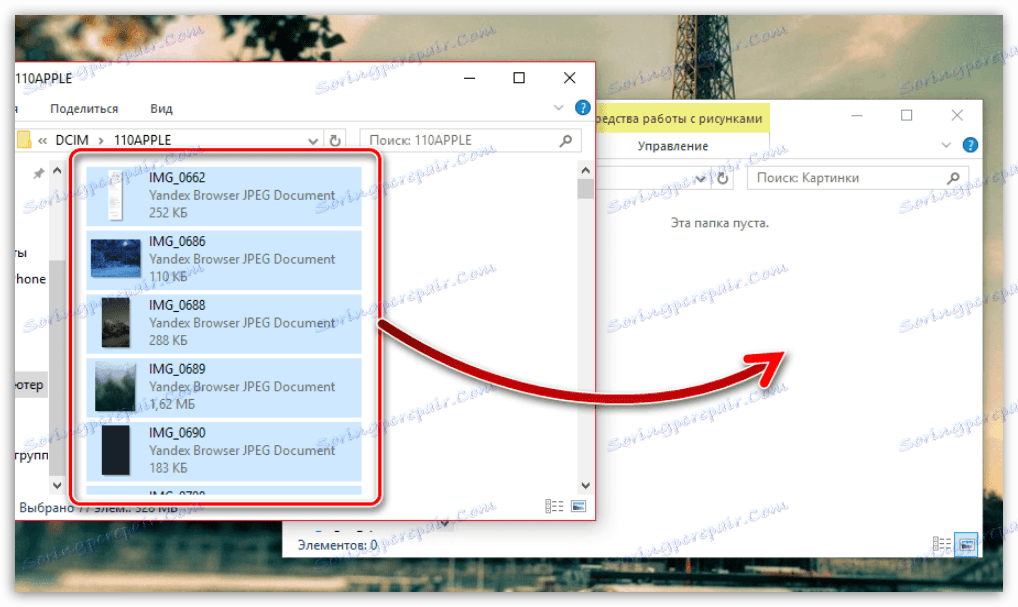
گزینه 2: موسیقی
در مورد موسیقی، همه چیز پیچیده تر است. اگر در دستگاه های آندروید هر فایل موسیقی را می توان به راحتی منتقل کرد، به عنوان مثال، از طریق بلوتوث، و سپس در گوشی های هوشمند اپل، به علت نزدیک بودن سیستم، لازم است به دنبال روش های جایگزین است.
جزئیات بیشتر: چگونه انتقال موسیقی از iPhone به iPhone

گزینه 3: برنامه ها
بدون اینکه شما هر گوشی هوشمند مدرن را تصور کنید؟ البته بدون برنامه هایی که قابلیت های مختلفی را در اختیار آنها قرار می دهد. در راه هایی برای به اشتراک گذاشتن برنامه های کاربردی برای آیفون، ما پیش از این درباره جزئیات سایت صحبت کردیم.
جزئیات بیشتر: چگونه برنامه را از iPhone به iPhone انتقال دهیم
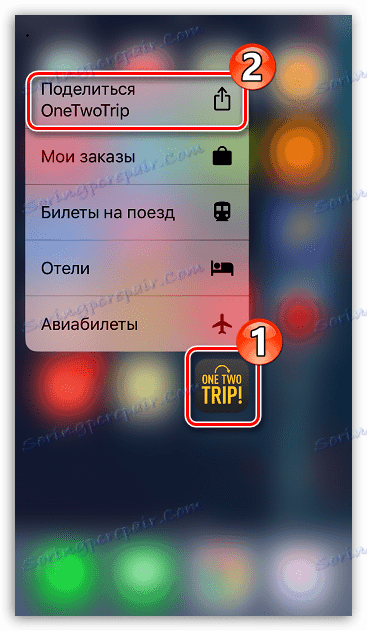
گزینه 4: اسناد
اکنون اجازه دهید به وضعیتی که شما نیاز دارید به یک تلفن دیگر منتقل کنید، به عنوان مثال، یک سند متن، بایگانی یا هر فایل دیگر. در اینجا، دوباره می توانید اطلاعات را به روش های مختلف انتقال دهید.
روش 1: Dropbox به
در این حالت، می توانید از هر حافظه ابر استفاده کنید تا زمانی که یک برنامه رسمی آیفون داشته باشید. یک راه حل این است Dropbox.
- اگر شما نیاز به انتقال فایل ها به دیگر ابزارهای اپل خود دارید، پس همه چیز بسیار ساده است: برنامه را دانلود کنید و به اسمارتفون دوم، سپس با استفاده از حساب Dropbox خود وارد شوید. پس از اتمام همگام سازی، فایل ها بر روی دستگاه قرار می گیرند.
- در همان وضعیت، زمانی که فایل باید به گوشی هوشمند اپل دیگر منتقل شود، می توانید به اشتراک گذاری متوسل شوید. برای انجام این کار، Dropbox را بر روی گوشی خود راه اندازی کنید، تب "Files" را باز کنید، سند (پوشه) مورد نیاز خود را پیدا کنید و روی دکمه منو زیر آن کلیک کنید.
- در لیستی که ظاهر می شود، اشتراک گذاری را انتخاب کنید.
- در ستون "To" شما باید یک کاربر ثبت نام شده در Dropbox را مشخص کنید: برای انجام این کار، آدرس ایمیل یا نام کاربری خود را از سرویس ابری وارد کنید. در نهایت، دکمه "ارسال" را در گوشه سمت راست بالا انتخاب کنید.
- کاربر یک اطلاعیه الکترونیکی و درون برنامه برای به اشتراک گذاشتن دریافت می کند. اکنون می توانید با فایل هایی که انتخاب کرده اید کار کنید.
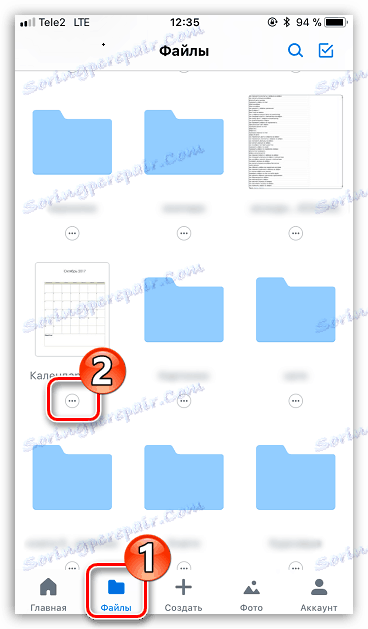
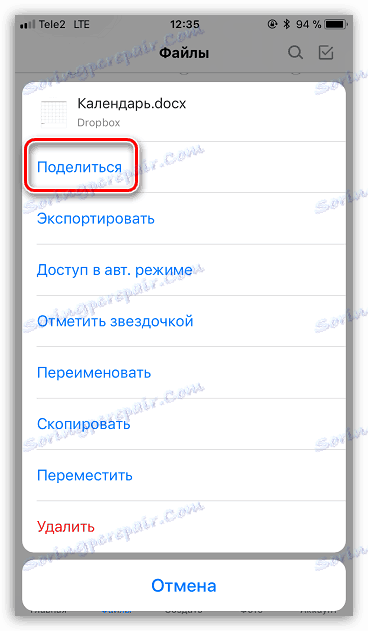


روش 2: پشتیبان گیری
اگر شما نیاز به انتقال همه اطلاعات و فایل های موجود در آی فون را به گوشی های دیگر خود را از اپل، استفاده منطقی از عملکرد پشتیبان. با کمک آن، نه تنها برنامه ها، بلکه تمام اطلاعات (فایل ها) موجود در آنها، همچنین موسیقی، عکس ها، فیلم ها، یادداشت ها و غیره منتقل می شود.
- برای شروع، شما باید پشتیبان فعلی را از تلفن حذف کنید، که در واقع، اسناد انتقال یافته است. شما می توانید با کلیک کردن روی لینک زیر، نحوه انجام این کار را یاد بگیرید.
جزئیات بیشتر: چگونه برای پشتیبان گیری از آیفون
- در حال حاضر دومین دستگاه اپل به کار متصل است. آن را به رایانه وصل کنید، اجرا کنید iTunes و سپس با انتخاب آیکون متناظر در بالا به منوی مدیریت آن بروید.
- اطمینان حاصل کنید که برگه Browse باز است. در آن، شما باید دکمه "بازگرداندن از کپی" را انتخاب کنید.
- در صورتی که ویژگی حفاظت از Find iPhone در گوشی فعال شود، بازیابی شروع نخواهد شد تا اینکه آن را غیرفعال کنید. بنابراین، تنظیمات را در دستگاه باز کنید، سپس حساب خود را انتخاب کرده و به قسمت «iCloud» بروید .
- در پنجره جدید شما باید بخش «یافتن iPhone» را باز کنید . این ابزار را غیرفعال کنید برای انجام تغییرات، گذرواژه حساب خود را وارد کنید.
- بازگشت به Aytyuns، از شما خواسته خواهد شد که یک پشتیبان را انتخاب کنید که در ابزار دوم نصب می شود. به طور پیش فرض، iTunes جدیدترین ارائه می دهد.
- اگر حفاظت پشتیبان را فعال کرده اید، برای رمزگذاری رمز عبور را وارد کنید.
- کامپیوتر بازسازی آیفون را آغاز می کند. به طور متوسط، این فرآیند 15 دقیقه طول می کشد، اما بسته به میزان اطلاعاتی که می خواهید برای نوشتن در تلفن، زمان آن افزایش یابد، ممکن است افزایش یابد.
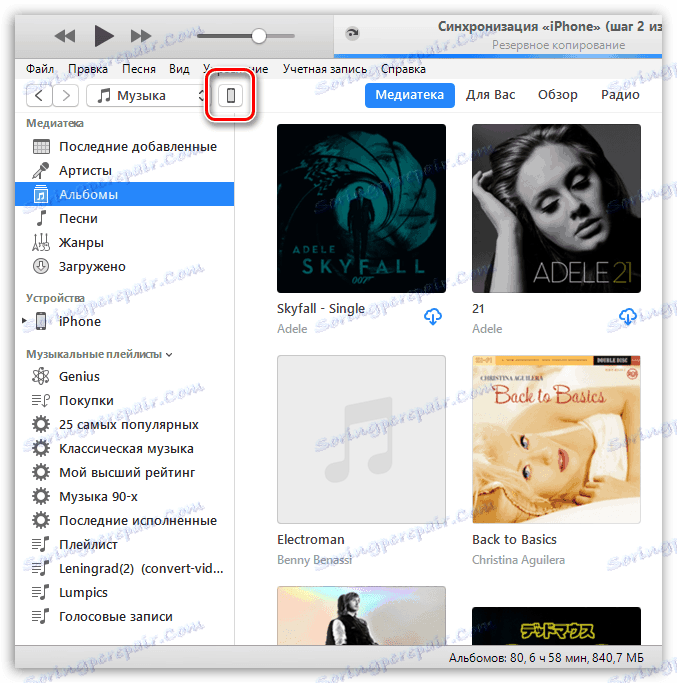
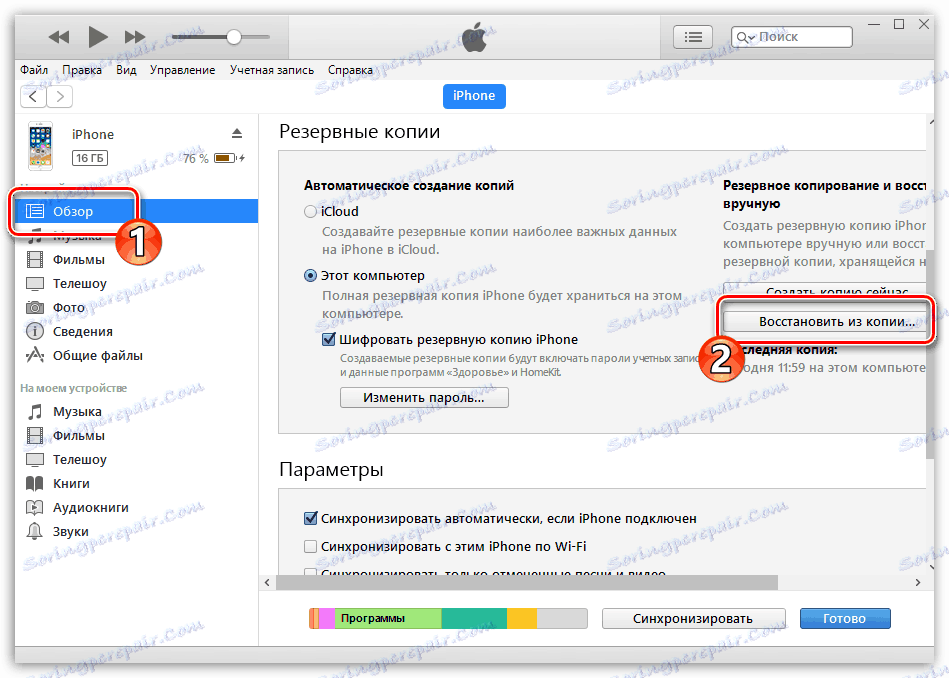
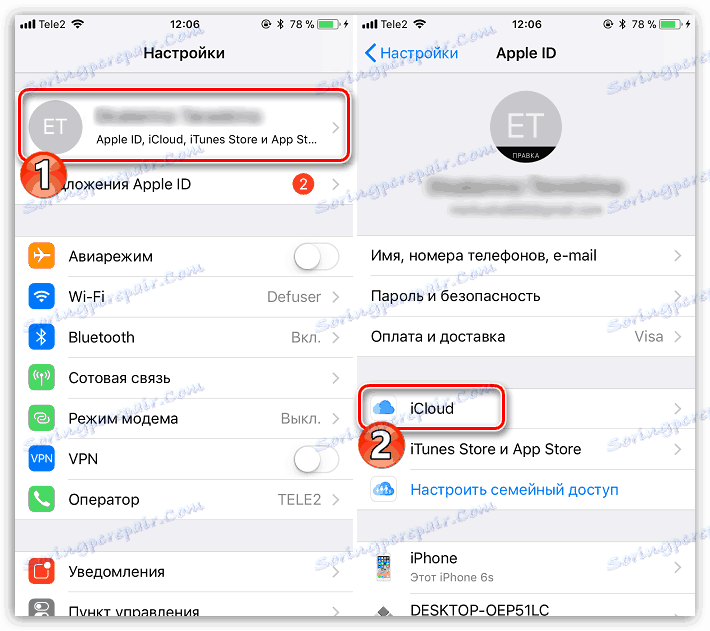
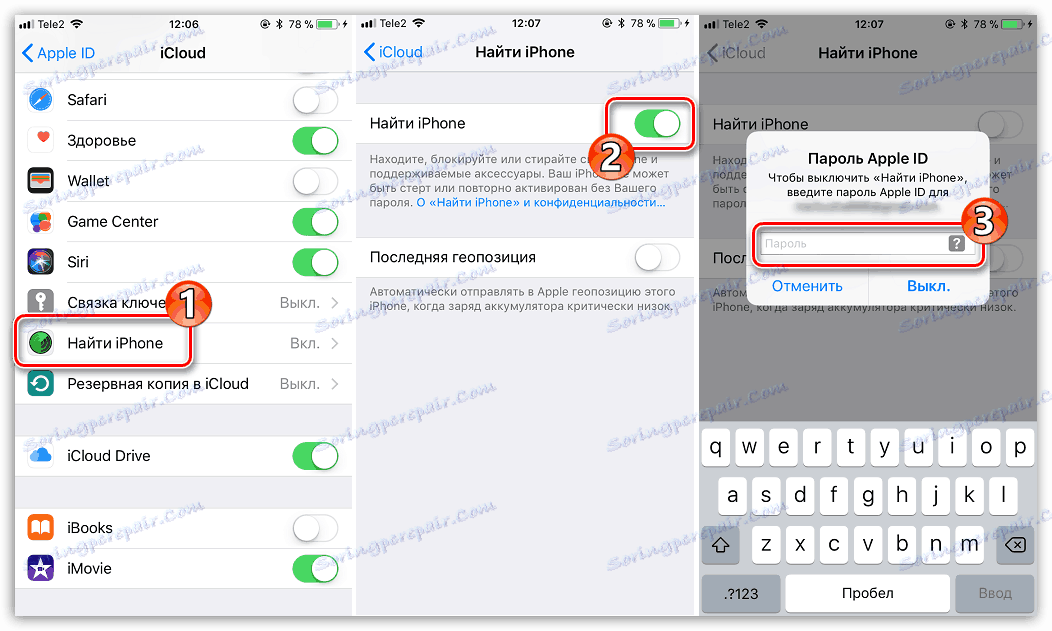
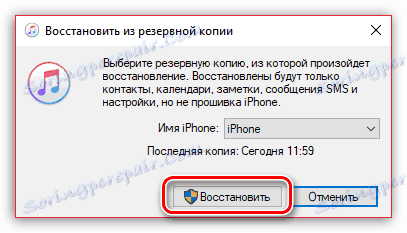

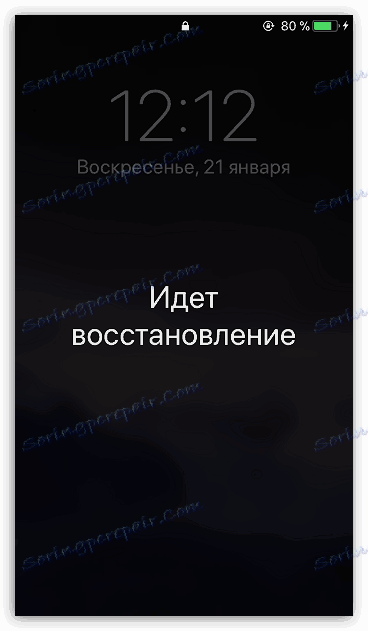
روش 3: iTunes
با استفاده از یک رایانه به عنوان واسطه، فایلها و اسناد مختلف ذخیره شده در برنامهها بر روی یک آیفون میتوانند به دیگری منتقل شوند.
- برای شروع کار با تلفن انجام می شود که از آن اطلاعات کپی می شود. برای انجام این کار، آن را به کامپیوتر خود وصل کنید و iTunes را راه اندازی کنید. هنگامی که برنامه دستگاه را شناسایی می کند، در بالای پنجره روی نماد ابزار ظاهر می شود.
- در سمت چپ، به برگه اشتراکگذاری فایل بروید. لیستی از برنامه هایی که در آن هر فایل موجود برای صادرات وجود دارد به سمت راست نمایش داده می شود. یک برنامه با یک کلیک ماوس را انتخاب کنید.
- به محض انتخاب برنامه، یک لیست از فایل ها در آن نمایش داده می شود در سمت راست. برای صادرات فایل مورد علاقه به کامپیوتر، به سادگی آن را به هر مکان مناسب، به عنوان مثال، بر روی دسکتاپ بکشید.
- فایل با موفقیت مهاجرت کرد اکنون، برای قرار دادن در یکی دیگر از تلفن، شما باید آن را به iTunes متصل کنید، مراحل 1 تا 3 را دنبال کنید. پس از باز کردن برنامه که در آن فایل وارد می شود، به سادگی آن را از کامپیوتر به پوشه داخلی برنامه انتخابی خود بکشید.
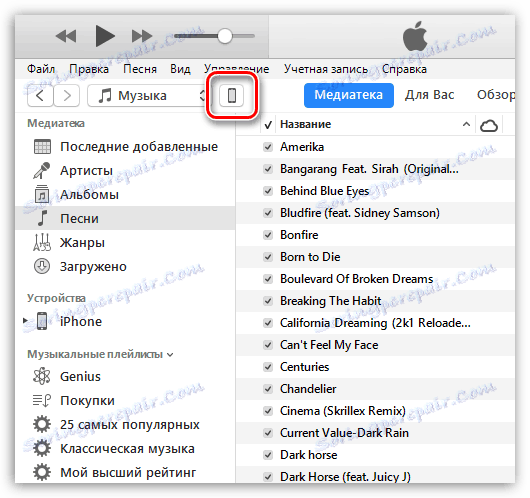
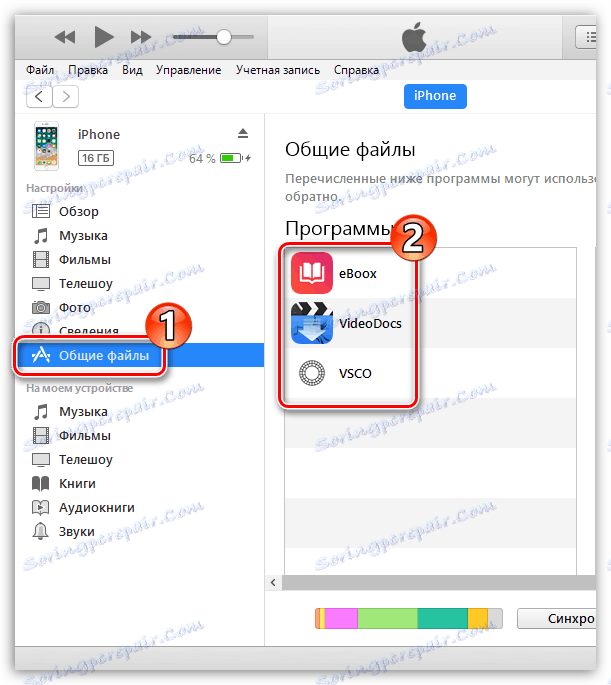
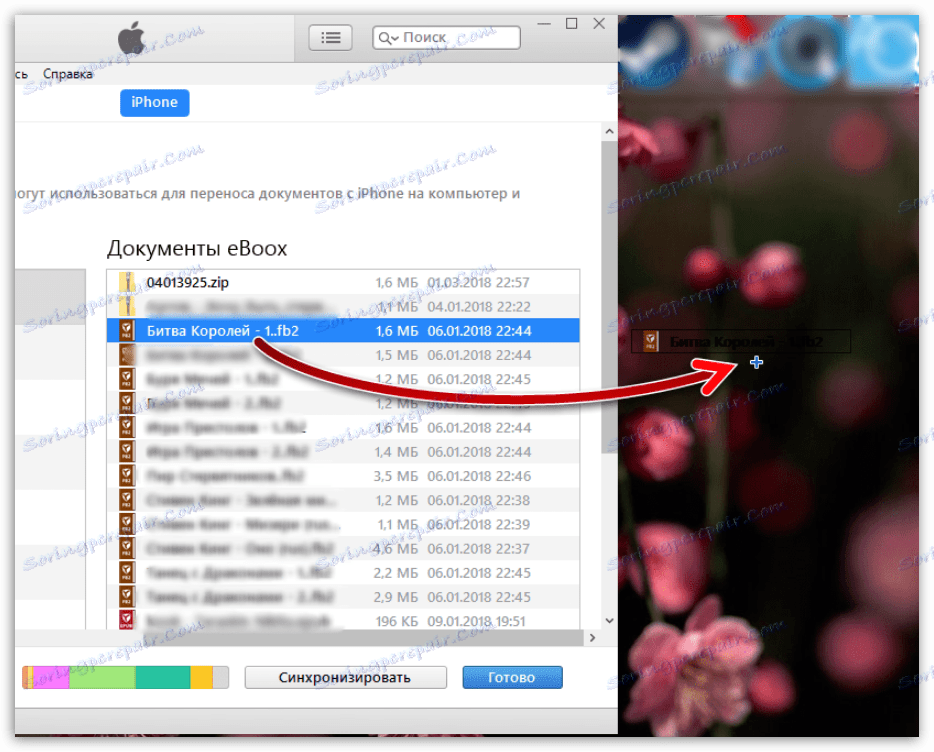
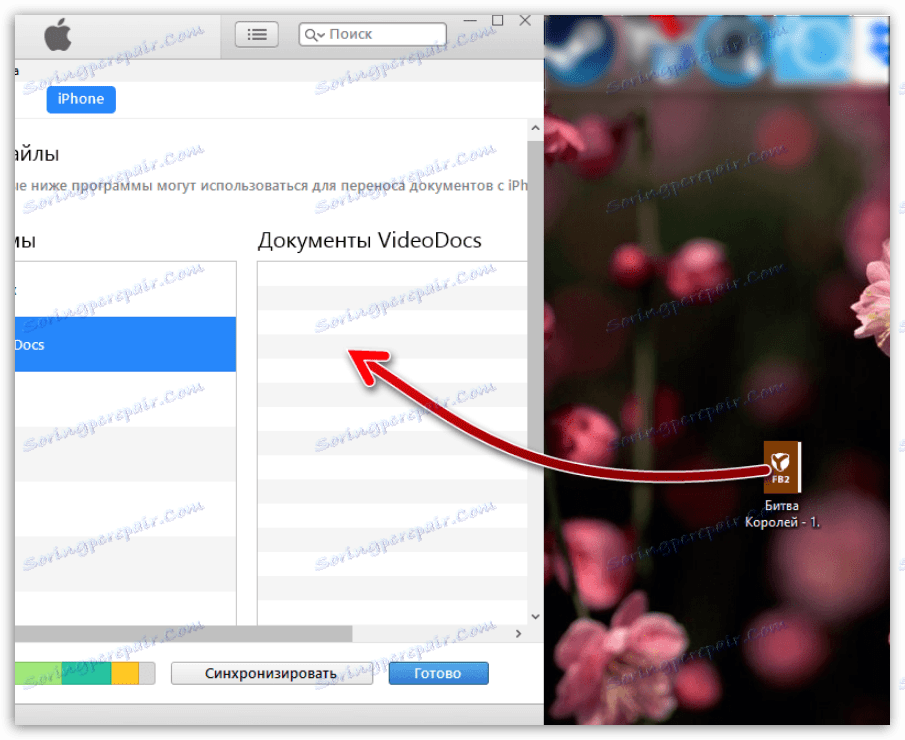
در صورتی که بدانید چگونه فایل ها را از یک آی فون به یک دیگر منتقل کنید، که در این مقاله گنجانده نشده است، حتما آن را در نظرات بگذارید.